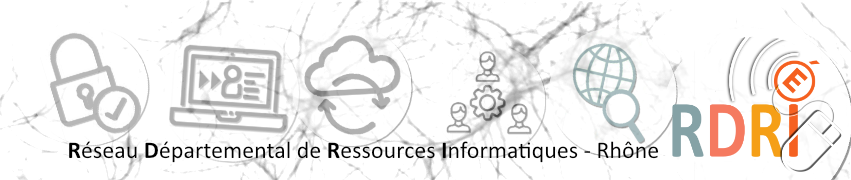Animer une classe virtuelle : générer des interactions avec et entre les participants, sur VIA
Animer une classe virtuelle : générer des interactions avec et entre les participants, sur VIA
-
Date de création31 décembre 2020
-
Dernière modification4 janvier 2021
Cet article a été coécrit par Virginie Fourtoy, CPD formation, Corinne Ravier, CPD langues vivantes, et Alice Chareyron, ERUN.
Il évoque la plateforme VIA (sur ARENA, onglet "formation et ressources", dans le Rhône), avec ses spécificités d'invitations. Mais la plupart des pistes peuvent être suivies sur d'autres plateformes de classes virtuelles.
Il s'adresse spécifiquement aux formateurs.
Il reprend les enseignements tirés des premières expérimentations en 2020.

Être aux petits soins
 Penser à son confort
Penser à son confort
Ce sont vos débuts sur VIA ? Offrez-vous le luxe de la co-animation. A deux, il est plus facile d’apprivoiser l’environnement (Où les participants interviennent-ils ? Comment changer l’affichage ?) et de débloquer les problèmes éventuels. A deux dans la même pièce, c’est très sympathique, mais il faut gérer l’écho en coupant son micro après chaque intervention.
N’hésitez pas à faire simple au début, ne multipliez pas les outils.
Recherchez un confort personnel : qualité du lieu et de la connexion, écouteurs, micro, lumière. Retrouvez quelques conseils pleins d’humour en suivant ce lien : https://clarolineconnect.univ-lyon1.fr/resource/open/text/3389722
Anticipez les plans B. Par exemple, si le partage d’écran ne fonctionne pas, affichez des images sous le coude (c'est-à-dire importées dans VIA). Si votre diaporama n’est pas accessible dans Via (car très long à charger), partagez votre écran. Si Via est en panne ou saturée, prévoyez un lien de secours sur une autre plateforme et… bon courage.
 Interroger son dispositif. Quel format pour quel objectif ?
Interroger son dispositif. Quel format pour quel objectif ?
Avez-vous réellement besoin de ce temps de formation synchrone ? Peut-il être remplacé, écourté ou complété par du travail asynchrone ? Comment l’anticiper pour le rendre confortable pour tous ?
Toutes les classes virtuelles n’ont pas le même objectif ni le même format, tout comme les réunions en présentiel. Voici quatre types de réunions, et la trame sommaire de leur déroulé.
-
Pour une réunion d’informations et de validation de décisions : exposé du ou des animateurs, prise de parole des participants après chaque temps d’exposé, rédaction d’un compte-rendu ou communication d’un document de synthèse.
-
Pour une réunion de conception : échanges d’idées, partage de fichiers et de liens, rédaction d’un document collaboratif. Ne pas être trop nombreux. Il peut être confortable d’avoir un “chef” qui distribue la parole et résume régulièrement l’avancée du travail ou la répartition des tâches.
-
Pour un exposé de contenus : c’est un format de type “conférence” ou webinaire. Ne pas prévoir des temps d’exposés trop longs, ou faire varier les présentateurs. Cette classe virtuelle peut parfois être remplacée par un PDF sonorisé ou une capsule vidéo.
-
Pour une réunion de formation : comme pour une animation pédagogique, présentation de l’objectif de la formation, positionnement des participants, alternance d’exposés, de TD en autonomie, de mises en activité collective ou en atelier, conclusion par un bilan… Cette formation peut avoir un dispositif mixte : des participants en binômes sur leur lieu de travail (si l’équipement le permet), connectés à la même classe virtuelle.
C’est ce dernier cas de figure que nous allons explorer dans la suite de l’article.
 Accompagnez les participants dans cette aventure
Accompagnez les participants dans cette aventure
Comment rassurer les collègues, dès l’envoi des invitations ?
Côté organisateur, vous allez faire des choix : classe virtuelle programmée ou permanente, publique ou avec accès utilisateur. De l’autre côté, les participants peuvent juste recevoir des notifications de la plateforme, parfois à répétition, sans en percevoir l’intérêt ni l’humain qui se cache derrière.
N’hésitez donc pas à contextualiser ces informations et à accompagner la future connexion. Voici les paramètres principaux possibles côté organisateur, et leurs conséquences sur la connexion, côté participant.
-
Si la classe virtuelle est permanente, il n’y a pas de date ni d’heure à renseigner lors de sa création. Vous allez entrer les adresses de messagerie des collègues et leur donner des droits (animateur ou participant). Ils sont alors inscrits comme “utilisateurs”. L’envoi automatique va transmettre à chaque participant un lien personnel de connexion. A vous de donner aux destinataires le jour et l’heure du rendez-vous. Vous pouvez aussi leur expliquer qu’ils ont accès à cette salle directement par le portail Arena, onglet “formations et ressources”, ce qui est pratique pour une équipe d’école à suivre ou un projet commun. La classe permanente permet de faire des essais de connexion avant le premier rendez-vous. En supprimant le sas “en attente de l’hôte”, cet espace peut être utilisé à loisir par ses membres, sans votre présence.
-
Si la classe virtuelle est programmée, vous pouvez rédiger un message dans VIA qui accompagnera la notification de connexion ou de rappel. Vous pourrez toujours envoyer un complément par courriel, mais le lien de connexion ne pourra pas s’y trouver. Cette option, accompagnée du réglage d’un temps minimal de présence, permet de générer une fiche de présence.
-
Si la classe virtuelle est publique, vous pouvez utiliser votre messagerie pour le transmettre, et ajouter toutes les informations nécessaires sur la formation. Vous pouvez préciser qu’en suivant le lien, les participants devront cocher le statut “d’invité” puis écrire leur nom et prénom (même si vous les avez inscrits auparavant dans VIA).
-
Si la classe virtuelle est réservée à des utilisateurs préalablement inscrits, préciser aux participants qu’ils devront se connecter avec le lien reçu par courriel, personnel. Ils seront “utilisateurs” et se connecteront avec leurs identifiants académiques. Si vous avez oublié une inscription, vous ne pourrez pas envoyer de lien au dernier moment.
Dans tous les cas, il est nécessaire de rappeler que pour un premier usage, il vaut mieux faire un essai à l’avance (vous pouvez joindre un tuto). Si cet essai ne marche pas, conseillez d’essayer avec un autre navigateur. Pour le jour de la formation, demandez de se connecter quinze minutes avant le démarrage officiel, quitte à se mettre en pause quelques minutes, pour ne pas perdre de temps.
 |
 |
| équipement | accompagnement |
 Adapter le format
Adapter le format
Bien sûr, la durée de la classe virtuelle va dépendre des dispositifs envisagés. Il est toutefois difficile de demander de l’attention soutenue sur une activité d’écoute longue.
Concevoir et adapter son déroulé de formation
 Prévoir un temps d’accueil
Prévoir un temps d’accueil
Prévoyez quinze minutes informelles avant le démarrage de la formation. Ce temps d’accueil permet aux participants de se repérer dans l’environnement de la classe virtuelle (activer le micro, la caméra) et de tester le réglage du son et de la caméra.
N’oubliez pas d’en distribuer les droits, à côté du nom des utilisateurs.
On en profite pour demander un “bonjour” dans le chat pour que tout le monde le localise. Et quand on le téléchargera à la fin de la formation, il servira de liste d’émargement.
Vous pouvez écrire un message sur la page d’accueil, ou mettre une image (parfois longue à charger).
 Faire varier les temps d’exposés
Faire varier les temps d’exposés
Prévoyez des modalités d’exposition différentes :
-
Présentation orale avec caméra activée : les animateurs sont vus par les participants.
-
Présentation avec un diaporama (ou des images) : l’animateur met en avant un visuel d’appui. Il peut couper sa caméra.
-
Présentation avec partage d’un lien (site, vidéo, son) : les participants l’ouvriront automatiquement dans un autre onglet.
-
Présentation en partage d’écran : l’animateur montre un fichier présent dans son ordinateur ou fait visiter un site.
Pendant ces temps, les micros et caméras des participants sont coupés.
 Organiser des activités autres que des temps d’exposés
Organiser des activités autres que des temps d’exposés
-
des validations individuelles : demander de lever la main, le pouce pour répondre à une question fermée (puis faire baisser la main, le pouce)
-
des activités individuelles :
-
Sans droits supplémentaires : transmettre un lien vers une vidéo à regarder, bandes-sons à écouter, lancer une activité sondage puis commenter les résultats.
-
En donnant le droit d’écrire : activation du pointeur, utilisation du tableau blanc
-
En donnant le droit de partage : inviter un utilisateur à partager son écran
-
-
des activités en autonomie, de type TD, avec “assistance en ligne” (vous).
-
des activités extérieures à via : nuage de mots, post-it, Etherpad, utilisation du téléphone pour scanner un QR-code…
-
Une parenthèse conviviale en fin de visio : selon le nombre de participants et le contexte
 Définir les temps d’échange
Définir les temps d’échange
-
En grand groupe : sur le chat, ou en activant, si possible, caméra et micro
-
En atelier, pour avoir des temps d’échanges avec peu de personnes, en pensant à laisser un temps pour faire connaissance
-
En présentiel, si les enseignants travaillent par exemple par binômes de leur lieu de travail
-
Le chat permet aux participants d’échanger des liens (clic droit / coller) pour les tester ou faire découvrir des sites, des ressources.
Pour aller plus loin : idées de dispositifs
Le sondage en début d’animation donne aux formateurs une représentation du groupe assez claire et permet d’échanger de suite sur les réponses apportées et lance les objectifs de la formation proposée.

Le débat mouvant : En temps normal, les participants se déplacent dans une pièce. Sur Via, une image est affichée à l’écran, les utilisateurs se positionnent dessus avec le pointeur (penser à activer les droits d’écriture) en fonction de l'affirmation. Techniquement très simple à mettre en œuvre, ce dispositif met en valeur un positionnement mais n'aide pas pour la mise en débat. Il est plus facile à mettre en œuvre lorsqu’on connaît les participants.

Le World café : Le "World Café" est un processus créatif qui vise à faciliter le dialogue constructif et le partage de connaissances et d’idées, en vue de créer un réseau d’échanges et d’actions. Ce processus reproduit l’ambiance d’un café dans lequel les participants débattent d’une question ou d’un sujet en petits groupes autour de tables.
Dans la version virtuelle, les tables sont remplacées par des ateliers, le nombre de participants par ateliers est limité à 5 pour faciliter les échanges en classe virtuelle.
Le formateur a soigneusement préparé le tableau blanc de chaque atelier. Les participants vont noter leurs idées sur le tableau blanc.
À intervalles réguliers, les participants changent d’atelier. Pour cela, le formateur aura donné le droit aux participants de se déplacer entre les ateliers. Le changement d’atelier est communiqué par le biais de l’option VIA “envoyer un message à tous” lorsque les ateliers sont activés.
Les tableaux blancs en cours sont alors enrichis avec les idées des nouveaux participants de l’atelier. Le texte de chaque groupe apparait avec une couleur différente sur le tableau blanc.
Au terme du processus, le formateur “met fin aux ateliers”. Les tableaux blancs sont affichés en salle principale et soumis à discussion.
 Pour aller plus loin dans les paramétrages de VIA, il existe un parcours en auto-inscription avec déjà plus de 1000 inscrits.
Pour aller plus loin dans les paramétrages de VIA, il existe un parcours en auto-inscription avec déjà plus de 1000 inscrits.